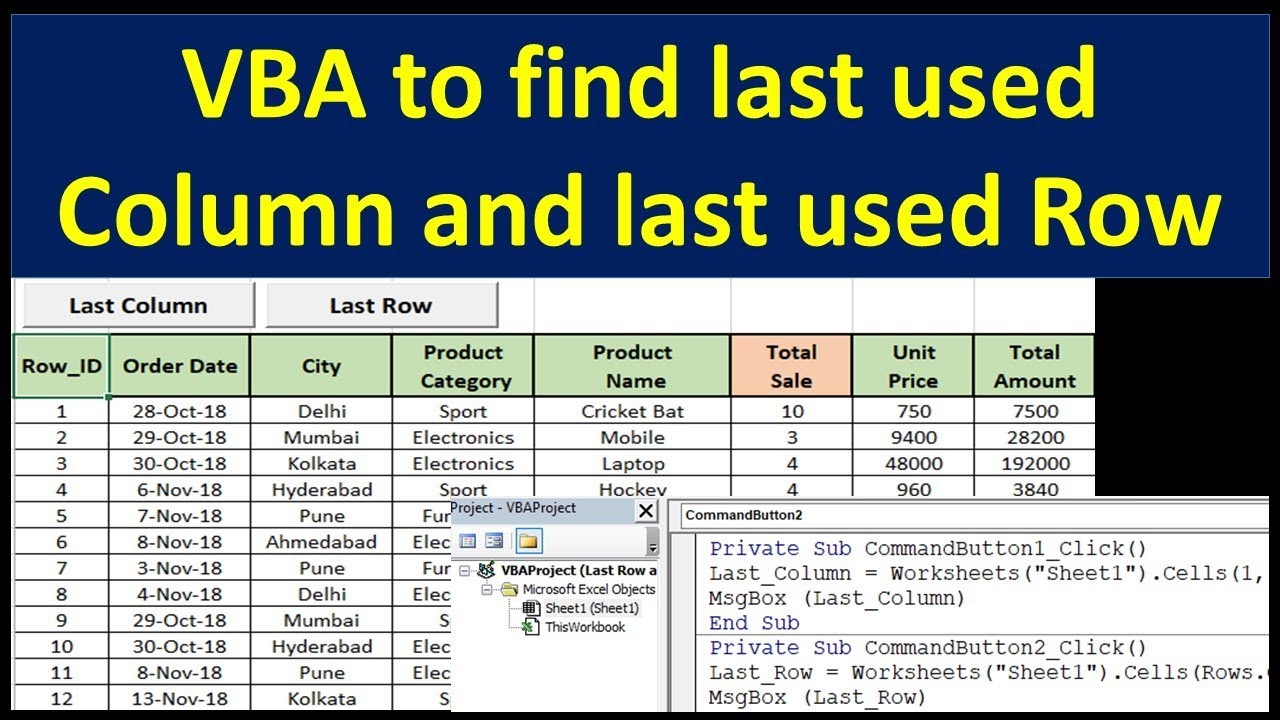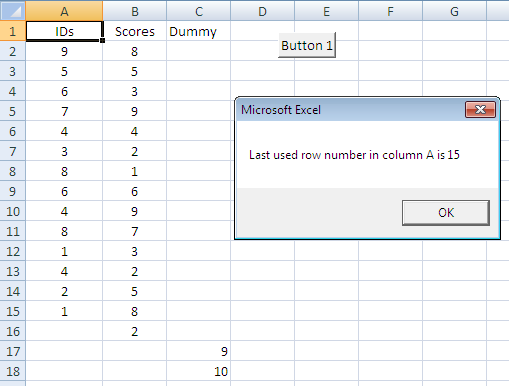Laatste rij en kolom in Excel VBA beheersen
Hoe navigeer je soepel door je Excel-spreadsheets met VBA? Een essentiële vaardigheid is het dynamisch bepalen van de laatste rij en kolom. Dit is cruciaal voor het automatiseren van taken en het werken met datasets van variabele grootte. Stel je voor dat je een macro schrijft die gegevens importeert, maar je weet niet van tevoren hoeveel rijen of kolommen de data bevat. Zonder kennis van de laatste rij en kolom zou je macro vastlopen of onvolledige gegevens verwerken.
VBA biedt verschillende methoden om de laatste rij en kolom te identificeren. De meest gebruikte technieken hebben elk hun voor- en nadelen, afhankelijk van de specifieke situatie. Het blind vertrouwen op een enkele methode kan leiden tot fouten, vooral bij lege cellen of verborgen rijen/kolommen. Daarom is het belangrijk om de nuances van elke aanpak te begrijpen.
Het bepalen van de laatste rij en kolom is al sinds de introductie van VBA een belangrijk aspect van Excel-automatisering. In de beginjaren waren de methoden minder robuust en gevoeliger voor fouten. Met de evolutie van VBA zijn er echter meer betrouwbare technieken ontwikkeld. Deze verbeteringen hebben de efficiëntie en betrouwbaarheid van VBA-code aanzienlijk vergroot.
De belangrijkste problemen bij het vaststellen van de laatste rij en kolom zijn vaak lege cellen, verborgen rijen/kolommen en het gebruik van filters. Een veelgemaakte fout is het gebruik van .End(xlUp) zonder rekening te houden met lege cellen boven de daadwerkelijke data. Dit kan resulteren in een incorrecte bepaling van de laatste rij. Vergelijkbare problemen kunnen zich voordoen bij het bepalen van de laatste kolom.
Een veelgebruikte methode om de laatste rij te vinden is `Cells.SpecialCells(xlCellTypeLastCell).Row`. Deze methode kan echter misleidend zijn als er lege cellen onderaan het werkblad staan. Een robuustere aanpak is het gebruik van `Cells.Find("*", SearchOrder:=xlByRows, SearchDirection:=xlPrevious).Row`. Voor de laatste kolom gebruiken we `Cells.Find("*", SearchOrder:=xlByColumns, SearchDirection:=xlPrevious).Column`. Deze methode zoekt naar de laatste cel met inhoud, ongeacht lege cellen.
Voor- en nadelen van verschillende methoden
| Methode | Voordelen | Nadelen |
|---|---|---|
Cells.SpecialCells(xlCellTypeLastCell) | Snel en eenvoudig | Onbetrouwbaar bij lege cellen |
Cells.Find("*", SearchOrder:=xlByRows, SearchDirection:=xlPrevious) | Robuuster, werkt goed met lege cellen | Trager dan SpecialCells |
Beste Praktijken:
1. Specificeer altijd het werkblad: ThisWorkbook.Sheets("Sheet1").Cells(...)
2. Controleer op lege werkbladen.
3. Gebruik .Find voor meer robuustheid.
4. Test je code grondig met verschillende datasets.
5. Gebruik Option Explicit om typefouten te voorkomen.
Voorbeelden:
1. Laatste rij met data in kolom A: LastRow = Cells(Rows.Count, "A").End(xlUp).Row
2. Laatste kolom met data in rij 1: LastCol = Cells(1, Columns.Count).End(xlToLeft).Column
3. Laatste cel met data: LastCell = Cells.Find("*", SearchOrder:=xlByRows, SearchDirection:=xlPrevious)
Veelgestelde vragen:
1. Wat doe ik bij lege cellen? Gebruik .Find.
2. Hoe bepaal ik de laatste rij in een specifieke kolom? Gebruik Cells(Rows.Count, "KolomLetter").End(xlUp).Row.
Het beheersen van de laatste rij en kolom in Excel VBA is essentieel voor efficiënte dataverwerking en automatisering. Door de juiste technieken te gebruiken en rekening te houden met potentiële valkuilen, kunt u robuuste en betrouwbare VBA-code schrijven. Investeer tijd in het begrijpen van de nuances van `Cells.Find` en andere methoden, en uw VBA-projecten zullen efficiënter en foutbestendiger zijn. Vergeet niet te testen en te experimenteren om de beste aanpak voor uw specifieke situatie te vinden. Met de juiste kennis en oefening kunt u de kracht van Excel VBA volledig benutten.
Drakenruiters vikingen en mythische wezens
Waarom een reisverzekering afsluiten bescherm je reisavonturen
Ontdek de charme van van der brug sneek jouw gids